Kako koristiti Bandicam
Program Bandicam se koristi u tim slučajevima kada je potrebno spremiti video sa zaslona računala. Ako snimate webinarske, video lekcije ili prolazne igre, ovaj program će vam od velike pomoći.
U ovom ćemo članku pogledati kako koristiti osnovne funkcije Bandicama kako bi uvijek imali zapis važnih video datoteka i mogli ih podijeliti.
Treba odmah primijetiti da slobodna verzija Bandicama ograničava vrijeme snimanja i dodaje vodeni žig na videozapis, pa prije preuzimanja programa potrebno je odlučiti koja je verzija pogodna za vaše zadatke.
sadržaj
Kako koristiti Bandicam
1. Idite na službenu web stranicu razvojnog programera; kupiti ili besplatno preuzeti program.
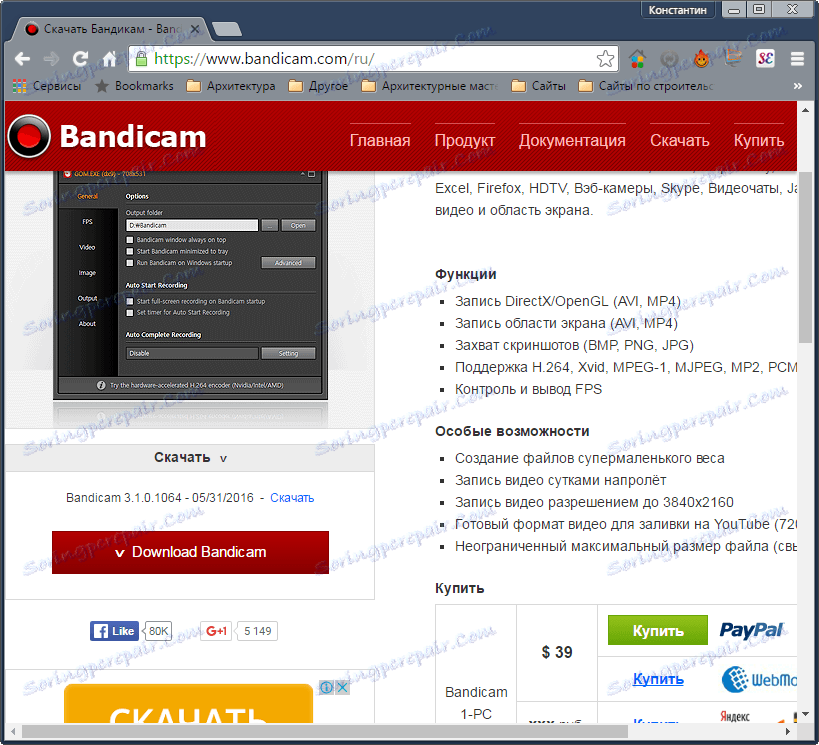
2. Nakon što je instalacijski program preuzeo, pokrenite ga, odaberite ruski jezik instalacije i prihvatite sporazume o licenci.
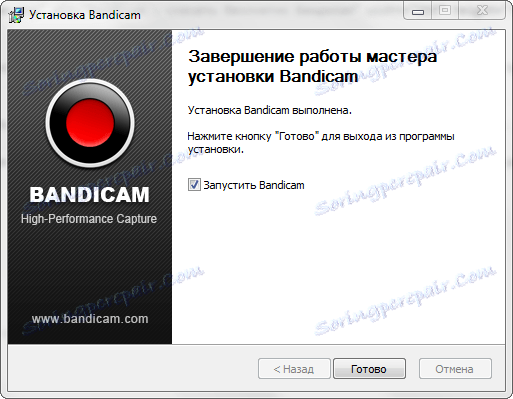
3. Slijedite upute čarobnjaka za instalaciju kako biste dovršili instalaciju. Sada možete odmah pokrenuti program i početi ga koristiti.
Kako postaviti Bandić
1. Prvo instalirajte mapu u koju želite spremiti snimljeni videozapis. Preporučljivo je odabrati mjesto na "D" disku kako ne bi začepili medij sustava. Na kartici "Osnovno" nalazi se "Izlazna mapa" i odaberite odgovarajući direktorij. Na istoj kartici možete koristiti timer za automatsko pokretanje snimanja tako da ne zaboravite započeti snimanje.
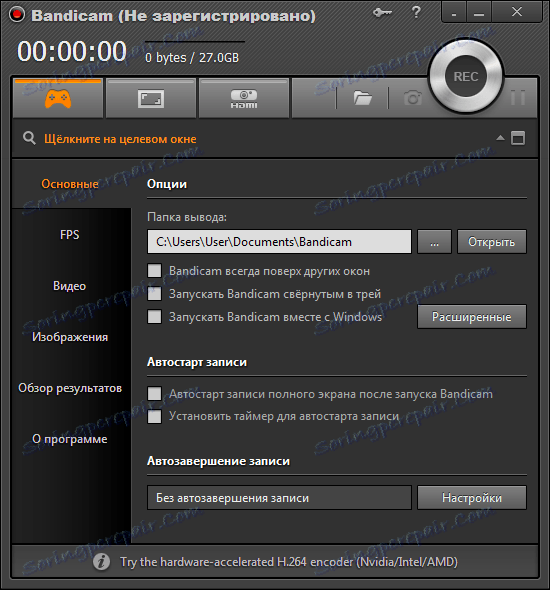
2. Na kartici "FPS" postavljamo brzinu prikaza u sekundi za računala s grafičkim karticama male snage.
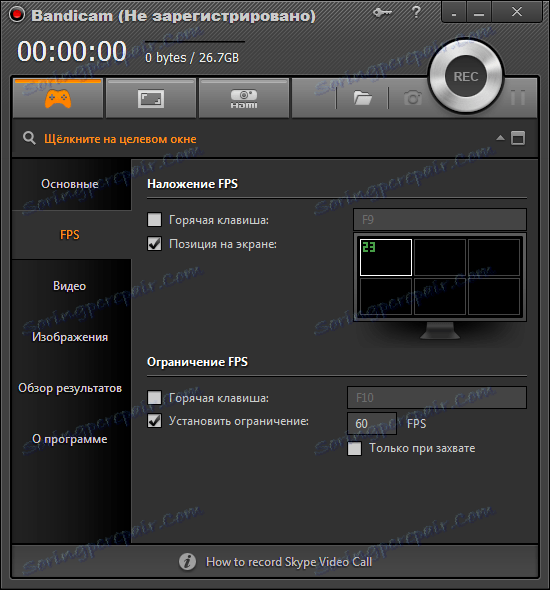
3. Na kartici "Video" u odjeljku "Oblikovanje" odaberite "Postavke".
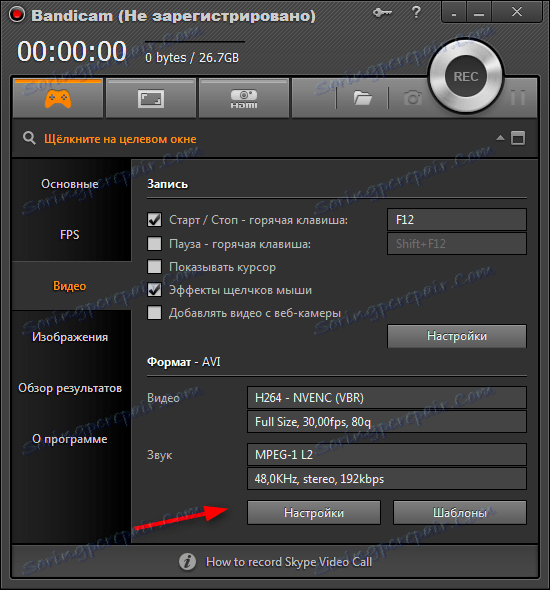
- Odaberite format Avi ili MP4.
- Morate postaviti postavke za kvalitetu videozapisa, kao i odrediti njegovu veličinu. Proporcije područja koje treba poduzeti određuju dio zaslona koji će biti zabilježen.
- Podesite zvuk. U većini slučajeva zadane su postavke primjerene. Iznimno, možete podesiti brzinu prijenosa i frekvenciju.
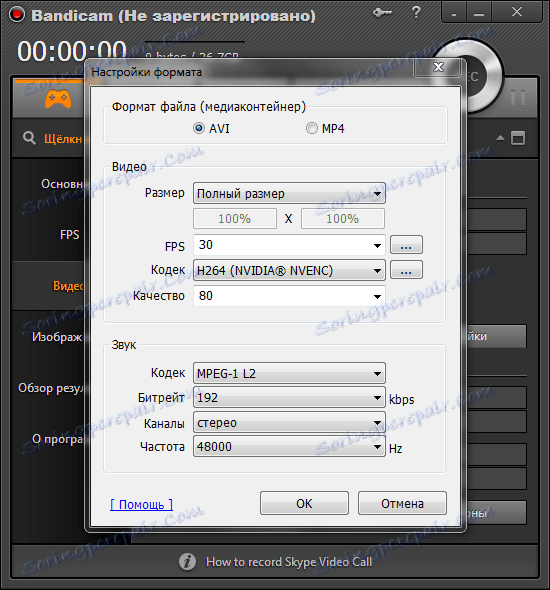
4. Zadržite karticu "Videozapisi" u odjeljku "Snimanje", kliknite gumb "Postavke" i, po želji, aktivirajte dodatne opcije za snimanje.
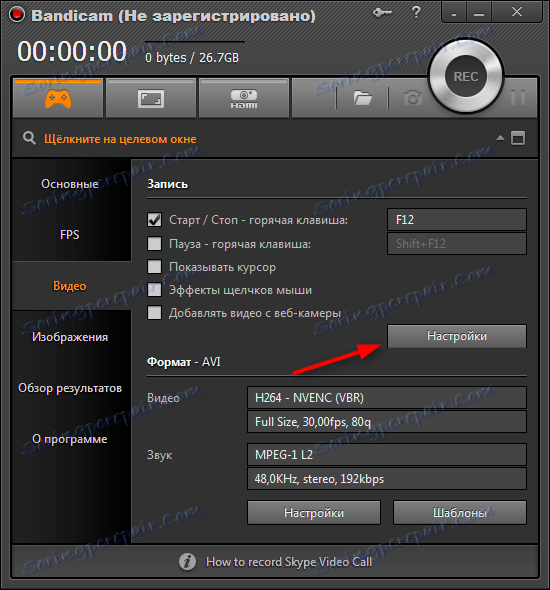
- Aktivirajte web kameru, ako paralelno sa snimkom zaslona, konačna datoteka treba imati videozapis s web kamere.
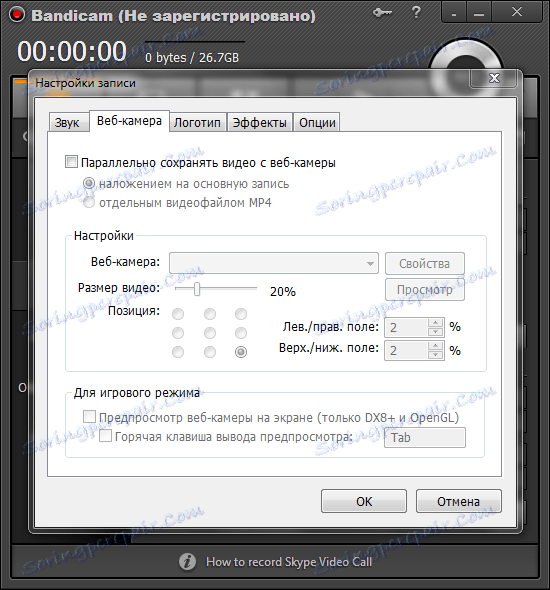
- Ako je potrebno, postavite logotip u zapisnik. Našli smo ga na tvrdom disku, odredili njegovu transparentnost i položaj na ekranu. Sve je na kartici "Logo".
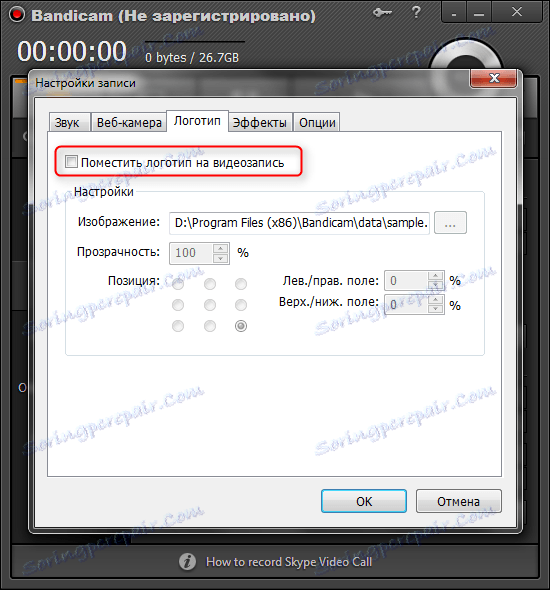
- Za snimanje lekcija videozapisa koristimo prikladnu funkciju za označavanje pokazivača miša i učinaka klikova. Ova opcija nalazi se na kartici "Učinci".
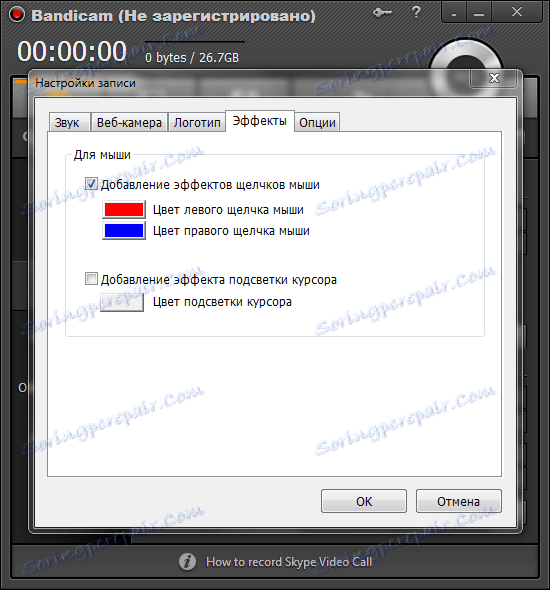
Po želji možete još preciznije konfigurirati program pomoću drugih parametara. Sada je Bandicam spreman za svoju glavnu funkciju - video snimku sa zaslona.
Kako snimiti video sa zaslona s Bandicamom
1. Aktivirajte gumb "Screen Mode", kao što je prikazano na snimci zaslona.
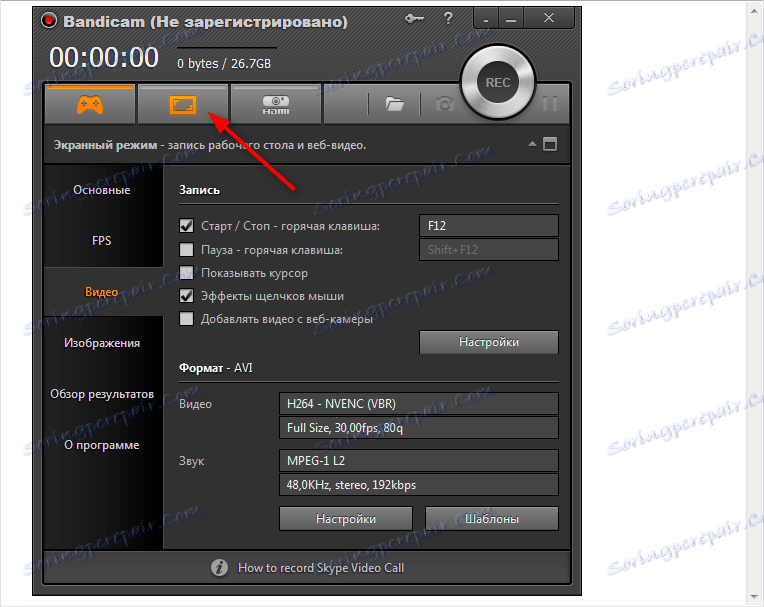
2. Otvara se okvir koji ograničava područje snimanja. Najveću veličinu postavili smo u postavkama unaprijed. Možete ga promijeniti klikom na veličinu i odabirom jednog s popisa.
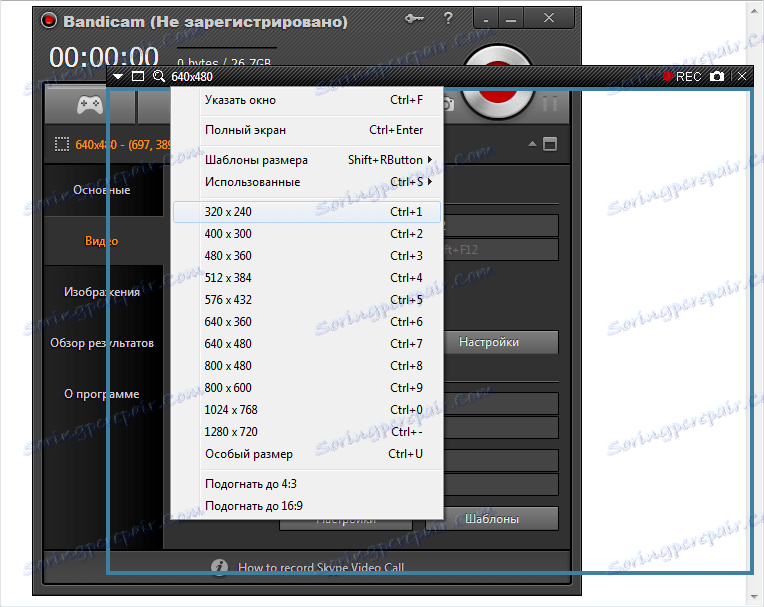
3. Zatim morate postaviti okvir ispred područja koje treba poduzeti ili aktivirati način rada preko cijelog zaslona. Pritisnite tipku "Rec". Započeo je snimanje.
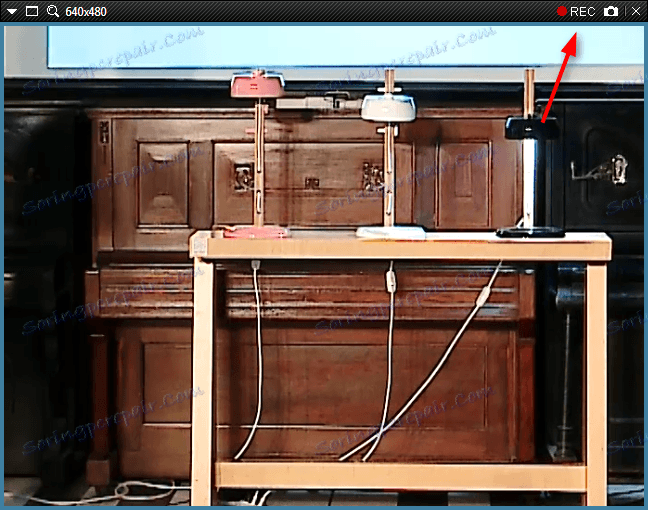
4. Pri snimanju morate prestati pritisnuti gumb "Stop" (crveni okvir u kutu okvira). Videozapis će automatski biti spremljen u odabranu mapu unaprijed.
Kako snimati videozapis s web kamere koristeći Bandicam
1. Pritisnite gumb "Video uređaj".
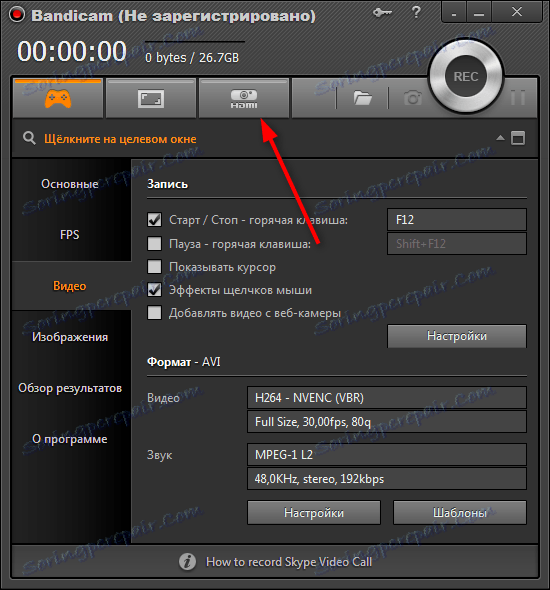
2. Konfigurirajte web kameru. Odaberemo uređaj i format snimanja.
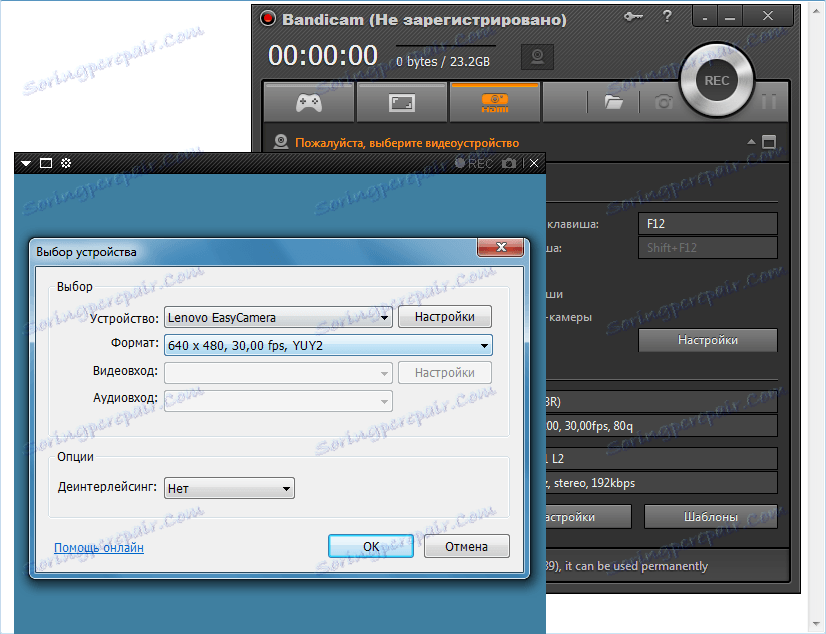
3. Zapisujemo analogno načinu zaslona.
Pouka: Kako konfigurirati Bandicam za snimanje igara
Pročitajte također: Programi za snimanje videozapisa s zaslona računala
Shvatili smo kako koristiti Bandicam. Sada možete jednostavno snimiti bilo koji video sa zaslona računala!
